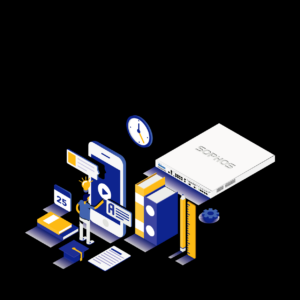Visão Geral
O Firewall Sophos permite que um administrador bloqueie aplicativos com o Controle de aplicativos. Você também pode bloquear sites como o YouTube por nome de domínio. O controle de aplicativos é mais fácil de gerenciar e mais difícil para os usuários contornar, mas você pode bloquear o Youtube com uma política da Web se o controle de aplicativos não for usado.
As seguintes seções são cobertas:
- Crie uma política do YouTube
- Como criar uma categoria personalizada
- Adicionar categoria personalizada à política
- Crie ou edite a regra de firewall
- Como bloquear o acesso ao YouTube no Chrome
- Informação relacionada
Aplica-se aos seguintes produtos e versões
Sophos XG Firewall
Crie uma política da web
Você pode bloquear o acesso dos usuários ao youtube.com criando uma Política da Web e aplicando-a à regra de firewall. Você precisará criar uma categoria para o YouTube, aplicar essa categoria à política e adicionar a política a uma regra de firewall.
Como criar uma categoria personalizada
- Navegue até Web > Categories.
- Clique em Add.
- Preencha os parâmetros mostrados abaixo:
- Name: YouTube
- Classification: Improdutivo
- Configure Category: local
- Domain/Keyword: youtube.com
- Clique em Save.
Adicionar categoria personalizada à política
Crie uma nova política ou atualize uma existente.
- Navegue até Web > Policies.
- Clique em Add Policy ou clique no edit icon
ao lado de uma política existente.
- Clique em Add Rule.
- Em Activities, clique em AllWebTraffic existente .
- Clique em Add New Item.
- Desmarque AllWebTraffic.
- Clique em Show e mude para a Web Category.
- Digite YouTube ou navegue e encontre a categoria da web que criamos anteriormente.
- Marque a caixa ao lado de YouTube e clique em Apply.
- Altere a Action para Block para a regra que acabamos de adicionar.
- Clique em Save.
Crie ou edite a regra de firewall
Agora vamos adicionar a nova política a uma regra de firewall.
- Navegue até Firewall.
- Crie uma nova regra de firewall clicando em +Add Firewall Rule ou clique em uma regra de firewall existente e clique no edit icon
.
- Crie a regra de firewall como uma regra normal de LAN para WAN preenchendo os detalhes conforme necessário.
- Em Malware Scanning, habilite Scan HTTP e Decrypt & Scan HTTPS.
- Na seção Advanced, altere a Web Policy para aquela criada na etapa anterior.
- Clique em Save
Como bloquear o acesso ao YouTube no Chrome
O Google Chrome ativou um novo protocolo denominado Quick UDP Internet Connections (QUIC). Este protocolo permite aos usuários do Chrome navegar para o YouTube do Google sem a necessidade de configuração adicional. Para bloquear o acesso do QUIC ao YouTube, temos que criar uma nova regra de Firewall para reduzir o tráfego UDP em 443.
- Navegue até Firewall.
- Clique em +Add Firewall Rule
- Preencha as seguintes configurações:
- Name: Bloquear YouTube – Regra do Chrome
- Action: Drop
- Source Zone: LAN
- Source Networks and Devices: QUALQUER
- Destination Zone: WAN
- Destination Networks: QUALQUER (ou especifique o intervalo de IP ou grupo usado pelo Google)
- Services: crie um novo serviço.
- Protocolo: UDP
- Porta de origem 1: 65535
- Porta de destino 443.
- Clique em Save.
Informação relacionada
Inscreva-se no Sophos Support SMS Notification Service para obter as informações mais recentes sobre o lançamento do produto e questões críticas.
Traduzido do Original em: https://support.sophos.com/support/s/article/KB-000036734?language=en_US